Cómo detener las notificaciones de Chrome y otras molestias cromadas
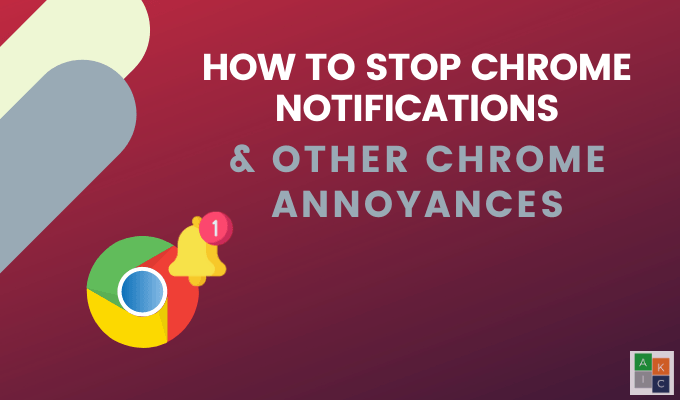
- 3170
- 402
- Sra. María Teresa Rentería
¿Estás cansado de recibir notificaciones molestas, ventanas emergentes y anuncios como intersticiales y superposiciones mientras navega por la web en tu navegador Chrome?? Usted no está solo.
Con algunos ajustes, puedes decirle a Chrome que deje de molestarte e invadir tu espacio. Aprenda a detener las notificaciones de Chrome utilizando la configuración y extensiones correctas para disfrutar de una experiencia en línea menos distractora.
Tabla de contenido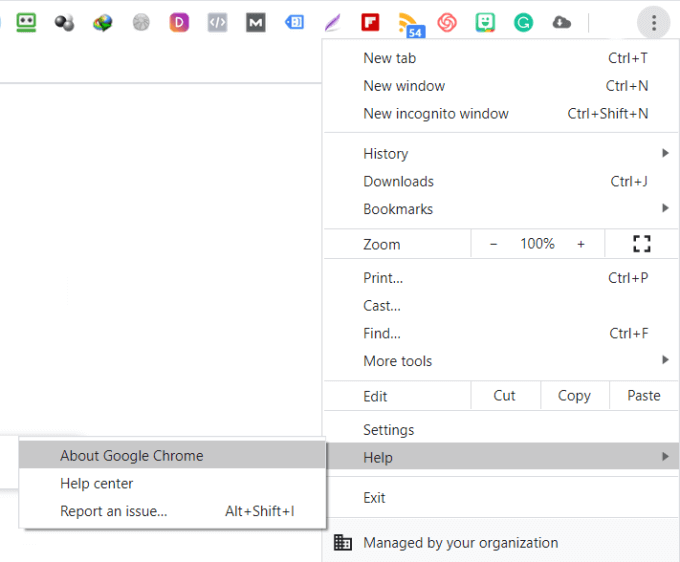
Si está ejecutando Chrome versión 79 o anterior, haga clic en el botón para actualizarlo manualmente a la versión 80.
Bloquear notificaciones en el sitio web
Hay momentos en los que querrá ver ciertas notificaciones, como mensajes flojos o correos electrónicos entrantes.
Sin embargo, al visitar sitios web por primera vez, tener permiso para enviar notificaciones push puede ser muy perjudicial.
Si está cansado de tener que rechazar las solicitudes, cambie su configuración de Chrome para detener las notificaciones de Chrome por completo, o solo presione las notificaciones en sitios específicos.
- Abre tu navegador Chrome
- Haga clic en los tres puntos verticales (más) en la esquina superior derecha y seleccione Ajustes
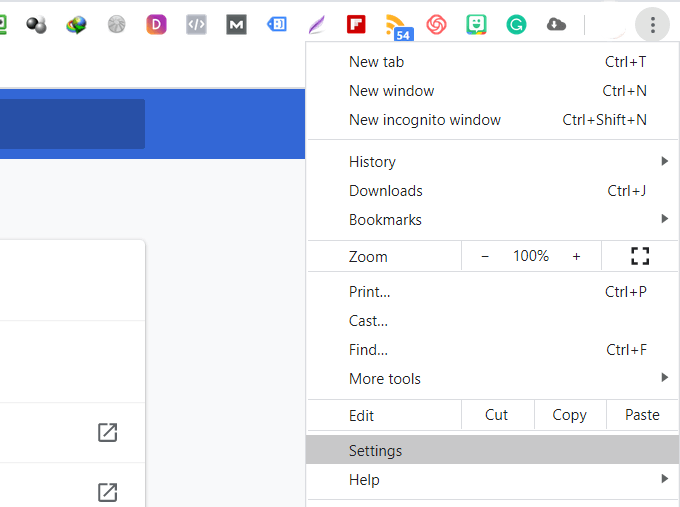
- Desplazarse hacia abajo a Avanzado. Haga clic en Privacidad y seguridad > Configuración del sitio > Notificaciones
Para bloquear todas las notificaciones del sitio web, apague el interruptor de alternativa junto a Los sitios pueden solicitar enviar notificaciones.

Si hay ciertas aplicaciones o sitios web de los que desea permitir notificaciones, desplácese hacia abajo a la sección que dice Permitir.

Si desea recibir notificaciones de algunos sitios, agregue las URL en la sección Permitir.
Bloquear videos automáticos
Los videos que se reproducen automáticamente pueden ser muy perjudiciales, especialmente si está navegando por la web en el trabajo. Los videos de juego automático también ralentizan las velocidades de carga de su página.
AutoplayStopper de Chrome es una extensión gratuita que evitará que todos los videos se reproducan automáticamente.
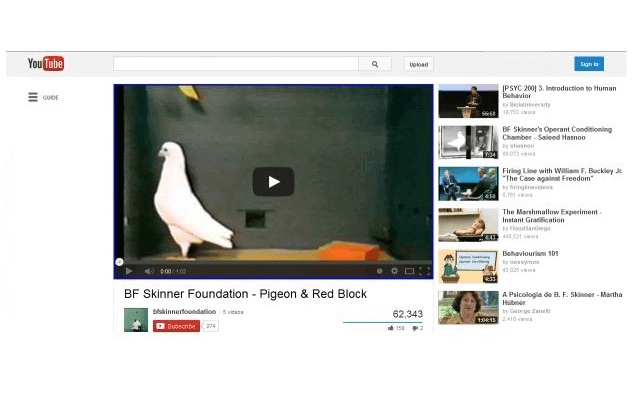
Cómo bloquear las superposiciones de marketing
Las superposiciones de marketing generalmente aparecen poco después de haber aterrizado en una página web o cuando ha terminado y listo para salir del sitio.
Al igual que las ventanas emergentes que ocurren en Windows, a menudo incluyen llamadas a la acción (CTA) y le piden que tome algunas medidas. Aunque no es fácil deshacerse de todas las superposiciones, el uso del bloqueador de Popers de Extension de Chrome puede ayudar a minimizar cuántos ves.
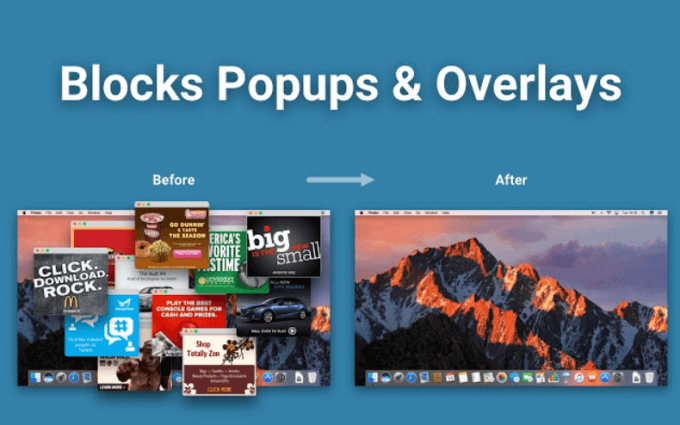
Cómo bloquear las notificaciones de cookies
Desde que la Unión Europea comenzó a hacer cumplir GDPR, cada sitio web que visita tiene una notificación de cookies. Cubre parte del contenido que está tratando de leer.
Si está cansado de hacer clic en los botones de aceptar cada vez que visita un nuevo sitio web, obtenga la extensión de Chrome, no me importan las cookies.
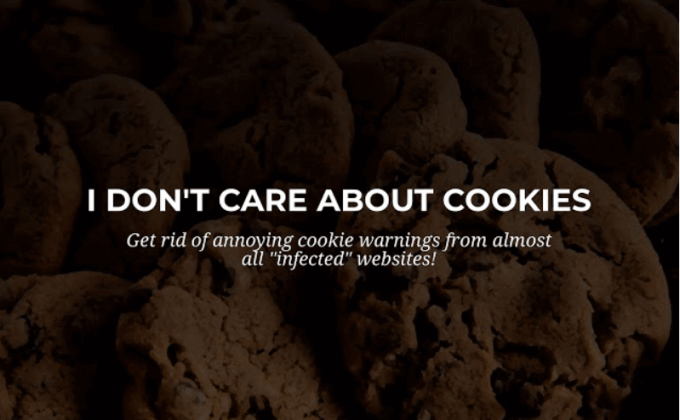
Hacer pop-ups menos intrusivos con mensajes más tranquilos
A muchas personas no les gustan las ventanas emergentes pidiendo su permiso para ver notificaciones cada vez que visitan un nuevo sitio. Afortunadamente, hay una manera de hacer que estas notificaciones sean menos intrusivas sin cerrarlas por completo.
Cuando Google lanzó Chrome versión 80 en febrero de 2020, introdujo la opción de configuración de permiso de notificación más tranquila.
Esta opción aún no está habilitada automáticamente para cada usuario. Google dice que planea hacerlo automático para los usuarios que niegan repetidamente notificaciones y sitios web que tienen muy pocas personas aceptan sus notificaciones.
Para activarlo manualmente:
- Tipo Chrome: // flags/#quiet-notification-prompts en tu navegador Chrome.
- Habilite la primera opción que dice: Permiso de notificación más tranquila indica.
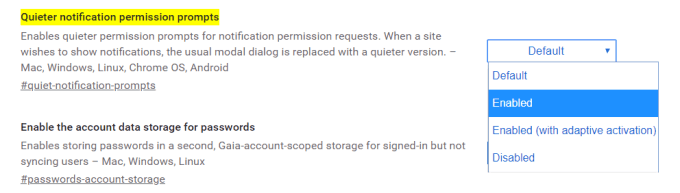
- Reinicie su navegador.
- Haga clic en la barra de menú de tres puntos en la esquina superior derecha de su pantalla.
- Navegar a Ajustes > Avanzado > Privacidad y seguridad > Configuración del sitio > Notificaciones.
- Antes de habilitar notificaciones más tranquilas, las únicas opciones en Notificaciones eran En y Apagado.
- Ahora puedes alternar el Use mensajes más tranquilos (bloquea las indicaciones de notificación de la interrupción de la interrupción) hacia En posición.
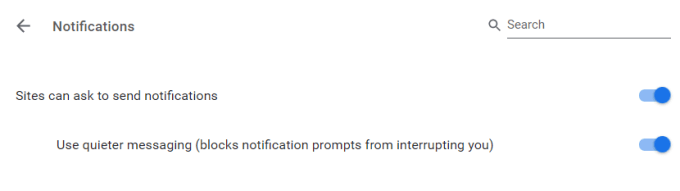
Con notificaciones más tranquilas habilitadas en Chrome, aparecerá un icono de notificación en forma de campana en la barra de direcciones.
Cuando el ratón sobre el icono, verá un mensaje que le permite saber que se bloquea una notificación. También le dará la opción de verlo.
Cómo bloquear anuncios que toman demasiados recursos
Aunque Google no va a eliminar todos los anuncios de su navegador, están tratando de darle la opción de bloquear los más intrusivos. Los anuncios ocupan demasiados recursos del sistema. Bloquearlos ahorra duración de la batería en dispositivos móviles y mejora su experiencia de navegación.
Siga los pasos a continuación para bloquear los anuncios en Google Chrome:
- Abre tu navegador Chrome.
- Tipo Chrome: // flags/#habilitar-heavy-ad-intervención En la barra de direcciones del navegador y golpea Ingresar.
- Abra el menú desplegable debajo del Intervención publicitaria sección y seleccionar Activado.
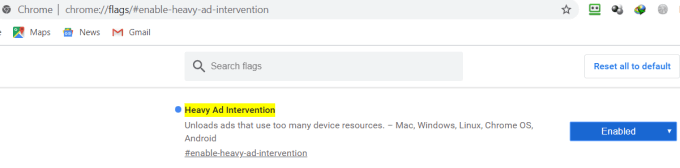
- Hacer clic Relanzar En la parte inferior aparece para reiniciar su navegador.
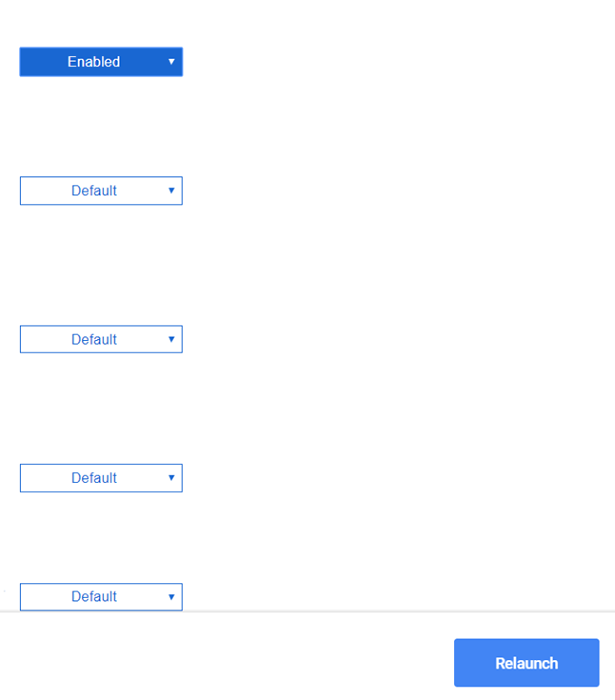
Si no ve la opción, significa que no está ejecutando Chrome 80 y debe actualizarse yendo a la página de configuración.
Desde el navegador Chrome, escriba Chrome: // Configuración/Ayuda en la barra de direcciones. Le traerá directamente a su configuración donde puede actualizar a la última versión de Chrome.
Bloquear anuncios en Chrome usando extensiones
Otra forma de bloquear anuncios que no solo son irritantes, sino que están ralentizando su experiencia de navegación es usar extensiones de cromo. (Los usuarios de Microsoft Edge pueden ir aquí para métodos de bloqueo de anuncios similares).
AdBlock Plus
AdBlock Plus es un bloqueador de anuncios gratuito para Google Chrome.
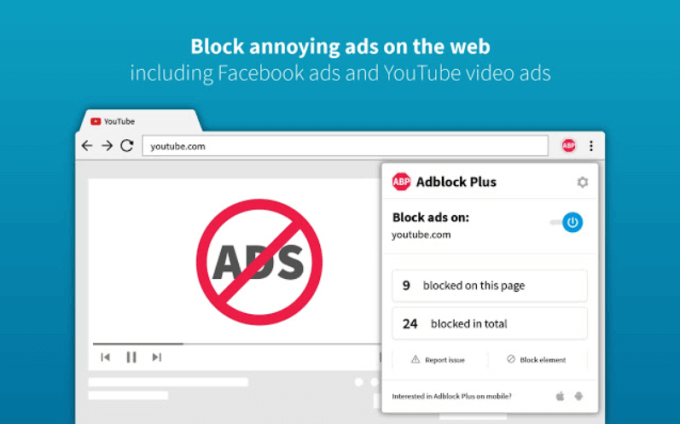
Las características incluyen:
- Bloquea los anuncios.
- Personalizar características como la lista blanca de sus sitios favoritos.
- Mejorar la privacidad dejando de seguir el seguimiento y el malware en los anuncios.
- Disfruta tiempos de carga más rápidos.
origen de Ublock
El origen de Ublock es una extensión para que Chrome bloquee anuncios.
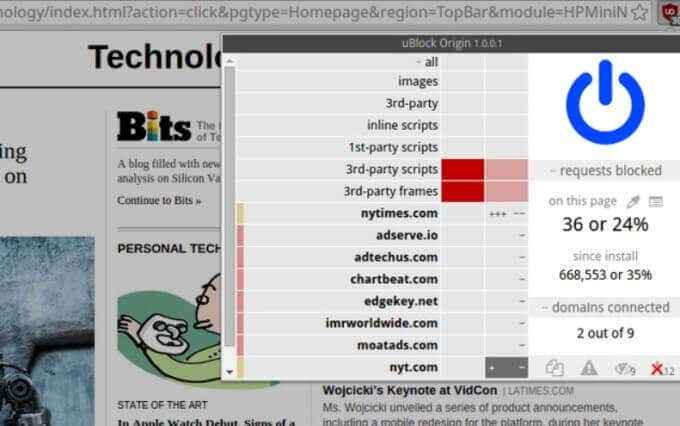
Las características de Ublock incluyen:
- Carga y aplicación de miles de filtros.
- Leer y crear filtros a partir de archivos de host.
- Ser fácil con la memoria y la CPU.
Gosterio
Ghostery es una extensión de Chrome gratuita que bloquea los anuncios de las páginas web y elimina el desorden.
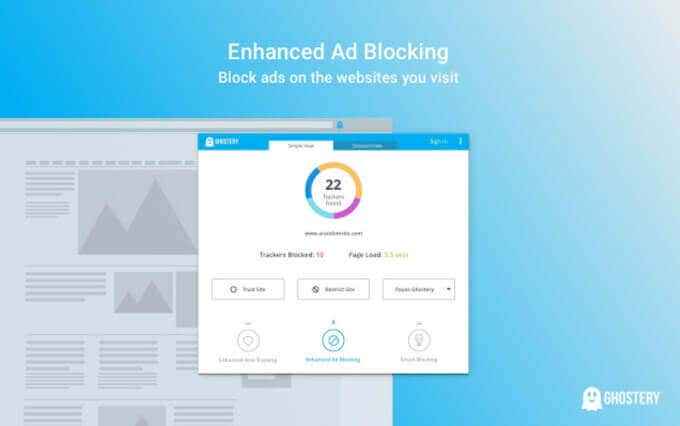
Ghostery también:
- Le permite ver y bloquear los rastreadores de sitios web para que pueda ver quién está recopilando sus datos.
- Acelera los tiempos de carga de la página y optimiza el rendimiento del navegador.
- Ofrece varias ideas y paneles de pantalla para que pueda concentrarse en la información que es más relevante para usted.
Saber cómo detener las notificaciones de Chrome, los videos automáticos, superposiciones y anuncios lo ayudará a disfrutar de una experiencia de navegador web más agradable y menos irritante.
- « Cómo insertar CSV o TSV en una hoja de trabajo de Excel
- Cómo hacer un formulario de Google Docs más relleno con tablas »

